Ashampoo Audio Recorder Free(电脑录音器)是一款免费的电脑录音软件,能帮助用户进行声音的录制和剪辑。通过软件能录制各种不同格式的音频文件,软件采样率高达48kHz,录制出来的声音非常清晰。软件使用方法简单,只需几步即可完成音频的处理工作。
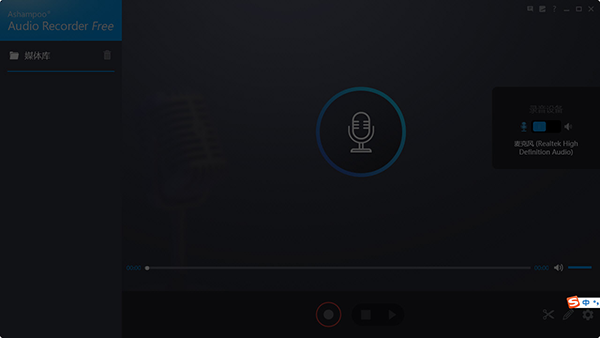
软件功能
无噪音录音
从麦克风或声卡录制(“您听到的声音”)。
输出格式:mp3,wma,ogg,wav,flac,opus,ape
带有录制剪辑的媒体库
音频修剪
文件重命名
内置音频播放器
通过媒体库快速访问文件
录制音乐,流媒体,播客和有声读物
将您的计算机变成录音机
软件特色
支持从支持MIDI的设备和计算机键盘实时录制MIDI输入。
可以将MIDI片段录制到您的任何音轨中,甚至包括已经包含音频文件的音轨
只需单击要录制到的曲目上的音频选项图标,会看到该曲目的音频选项对话框。
在录音选项下,选择使用MIDI设备录音选项即可开始录音。
可以从下拉列表中选择您想要用于录制的计算机键盘或MIDI设备。
其余的录制过程基本上与录制音频的过程相同。
用户通过单击录制按钮将曲目置于记录待机模式。
通过单击屏幕底部的MixPad录制按钮开始录制。
开始播放MIDI设备,每次MixPad收到MIDI事件时,都能看到位于轨道控制面板中的MIDI灯点亮。
使用说明
1、从麦克风录音
启动後,只需按一下麦克风按钮即可立即开始录音。
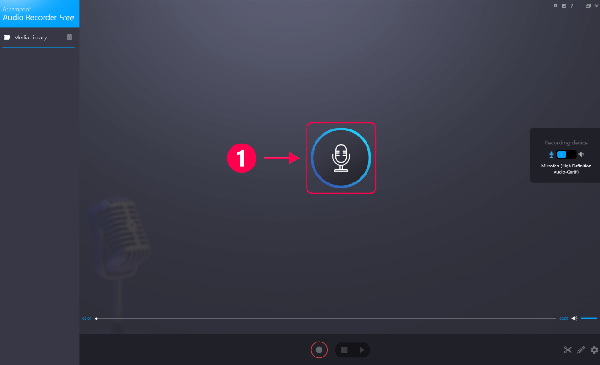
录音时,麦克风按钮将显示红色边框 (1),录音时间将可见 (2)。
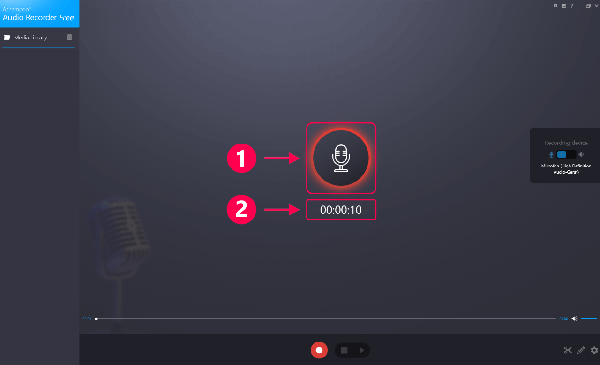
2、停止麦克风录音
再次按一下麦克风按钮以停止录音 (1)。
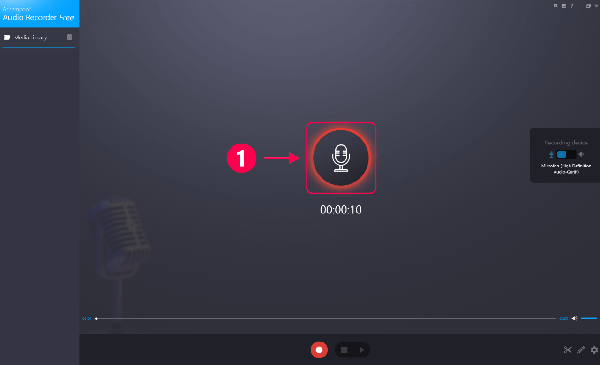
之後,您的剪辑将显示在媒体库中 (1)。
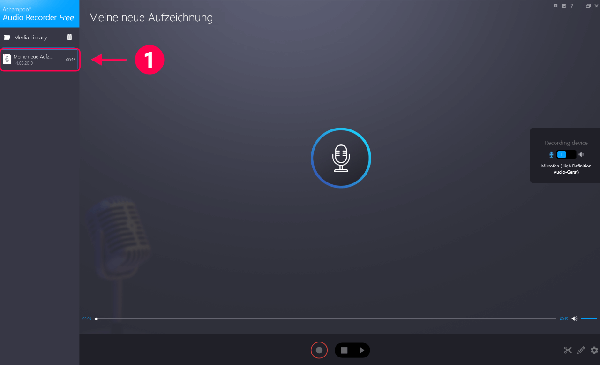
3、录制您听到的内容
首先,切换到 [喇叭 (Loopback)] (1)。 这意味着您听到的一切都会录制下来。 然後,开始录音,如前所述。
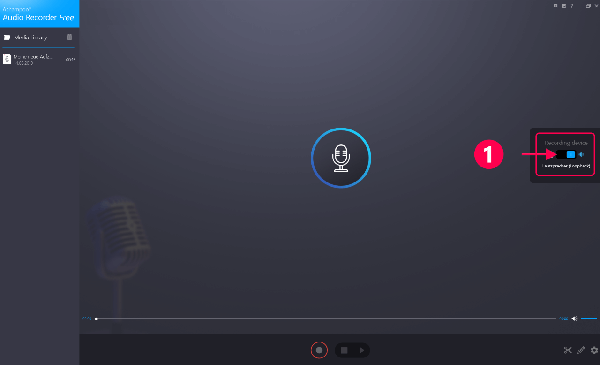
4、裁剪录音
首先,选择要裁剪的剪辑 (1)。 然後,按一下剪刀切换到编辑模式 (2)。
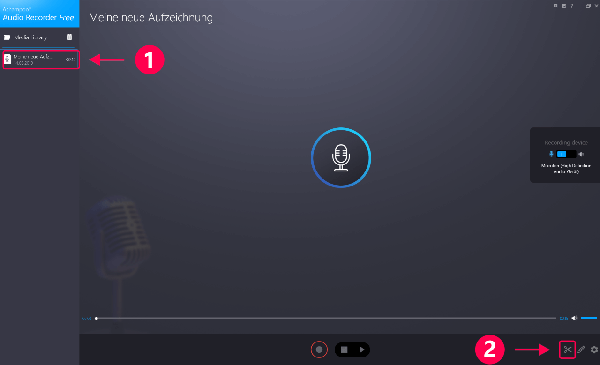
要裁剪剪辑的开头,请按一下时间轴 (1),然後按一下 [开始] (2) 将目前位置设定为剪辑的新开头。 使用播放功能查看修改 (3)。
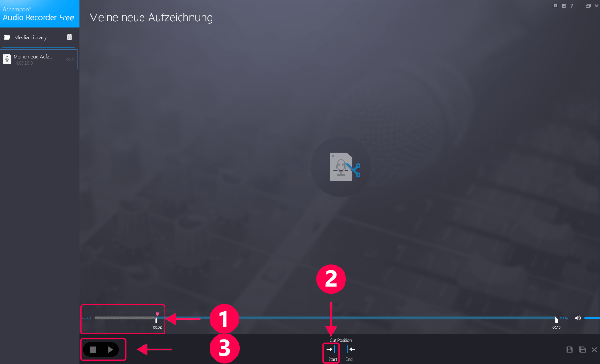
要裁剪剪辑的结尾,请再次按一下时间轴 (1),然後按一下 [结束] 将目前位置设定为剪辑的结尾。
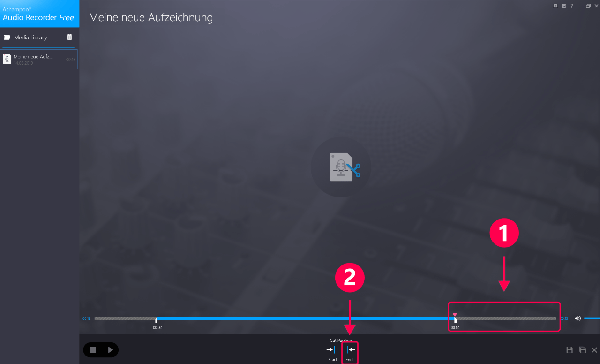
5、储存变更
您可以使用您的变更覆写现有剪辑 (1),也可以建立包含修改的副本 (2)。
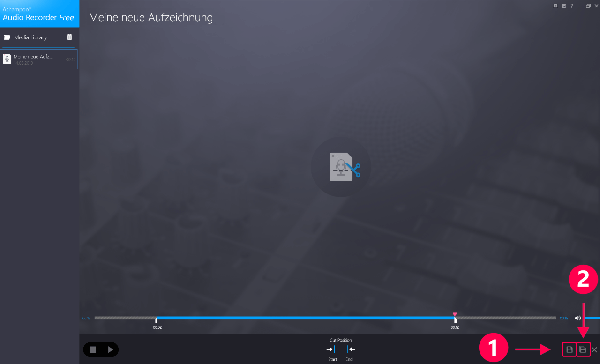

相信很多用户们对电脑录音是非常熟悉的,很多用户们都喜欢使用电脑来进行录音,大家都不知道使用哪个软件更好,所以这里小编就整理出一些免费好用的电脑录音软件,快来看看吧!

音频剪辑软件合集整合了市面上各种各样的音频剪辑软件,音乐剪辑合成软件虽然很多功能都是一样的,但是也有一些功能是某软件独有的。所以小编也是特意整合了这个合集,让大家可以在上面选择各种需要的音频编辑软件



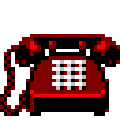






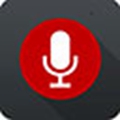





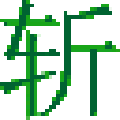




































网友评论